設定管理ツールを使用して出力時の濃度や色味を補正する(手動補正)
コンテンツID(6414)
概要
最初に本体を設置する際、または設置場所を変更した後にカラーレジストレーションを手動で調整する方法を説明します。
手順
ここでは、Microsoft® Windows® XP を例に説明します。
-
[スタート]>[すべてのプログラム]>[Fuji Xerox]>[FujiXerox プリンタソフトウエア]>[FX DocuPrint CP100 b]>[設定管理ツール]をクリックします。
【補足】- 複数のプリンタードライバーがパソコンにインストールされている場合は、[プリンタの選択]ウィンドウが表示されます。この場合、[機器名]に一覧表示されているプリンターから任意の名称をクリックしてください。
設定管理ツールが開きます。
-
[メンテナンス]タブをクリックします。
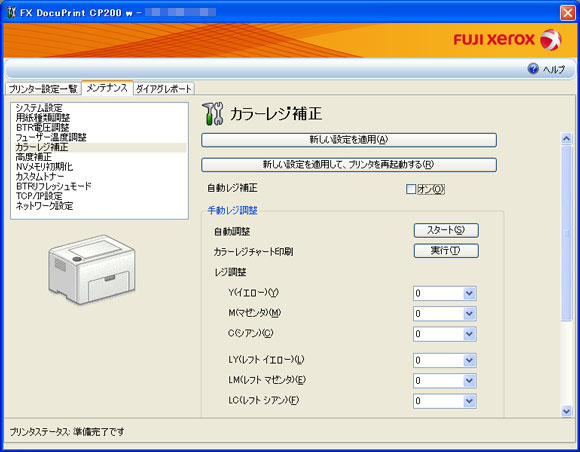
-
ページ左側の一覧から[カラーレジ補正]を選択します。
[カラーレジ補正]ページが表示されます。
-
[オン]の横にあるチェックボックスの選択を外します。
-
[カラーレジチャート印刷]の横にある[実行]ボタンをクリックします。
-
用紙サイズを選択してから、[OK]をクリックします。
カラーレジチャートが印刷されます。
-
印刷したカラーレジシャートで、それぞれの色(Y、M、C)色について2つの黒線と色線が最も近くなっている直線を確認します。
最もまっすぐな線を見つけたら、各色について指示されている値(-5 ~ +5)をメモしてください。
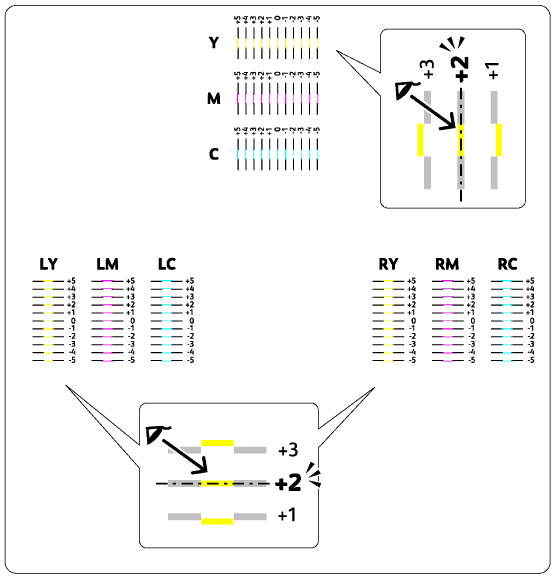
-
[カラーレジ補正]ページで、カラーレジチャートで確認した値を選択し、[新しい設定を適用]ボタンをクリックします。
-
[カラーレジチャート印刷]の横にある[実行]ボタンをクリックします。
-
用紙サイズを選択してから、[OK]をクリックします。
新しい値でカラーレジチャートが印刷されます。
【注記】-
カラーレジチャートを印刷した後は、プリンターモーターの回転が止まるまで本体の電源を切らないでください。
-